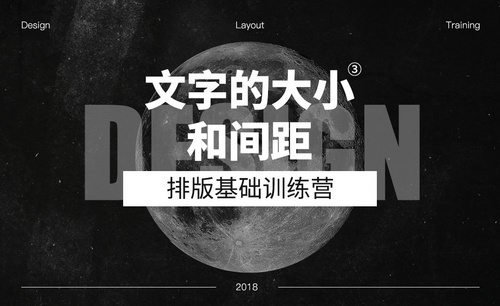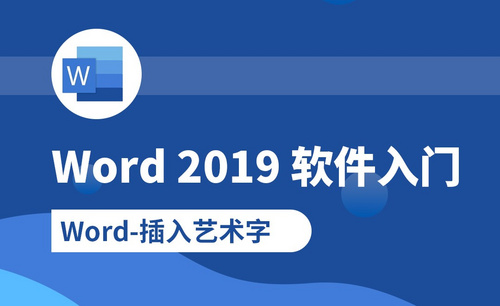Word字体间距过大怎么办?
发布时间:2020年12月08日 14:16
在用word文档的时候我们是不是经常遇见字体之间间距过大的问题,字与字之间的距离如果过大的话,是非常影响整篇word文档的美观,而且打印的时候也比较费纸张,下面小编就给大家介绍几种word文档调整字体间距的小技巧。
我们以下图的文字作为例子,如下图所示,输入的文字没有达到一排的字数,然后回车,文字之间就会有很大的间距。
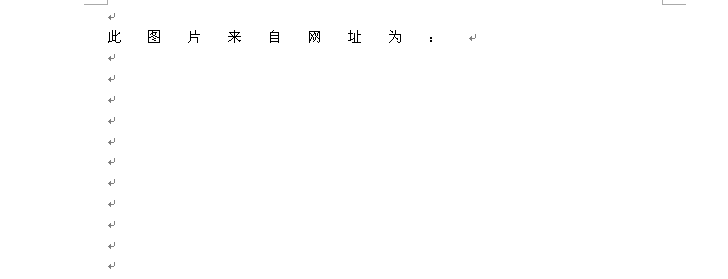
先看第一种解决方法:将光标放到需调整的那一排上,然后打开菜单栏“格式”中“段落”,在弹出“段落”窗口中进入“缩进和间距”,将“对其方式”设置为“两端对其”或者是“左对齐”确定,就可以恢复正常了!具体操作方法如下图:
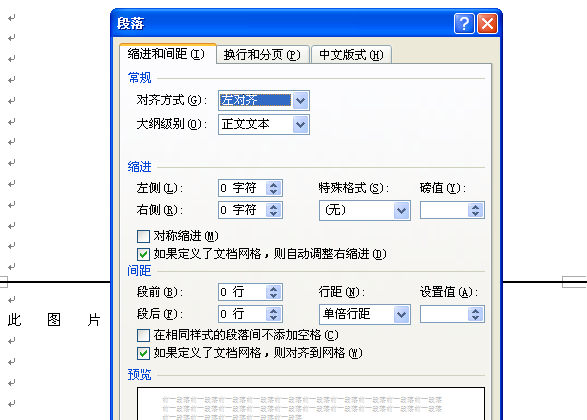
word文档调整字体间距的小技巧的第二种解决方法:首先,使用快捷键“ Ctrl + A ”,全选所有文字,然后进入菜单栏的“格式”中“字体”,弹出的“字体”窗口中进入“字符间距”,将“缩放”设置成“100%”,将“间距”设为标准,确定即可。
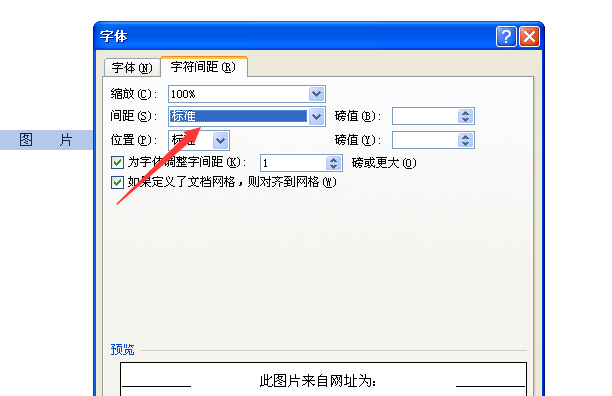
还有一种解决方法是选中需要调整的段落或者句子,然后右键单击,选择“段落”,在段落中进入“中文版式”,然后将“允许西文单词在中间换行”勾选点击确定。
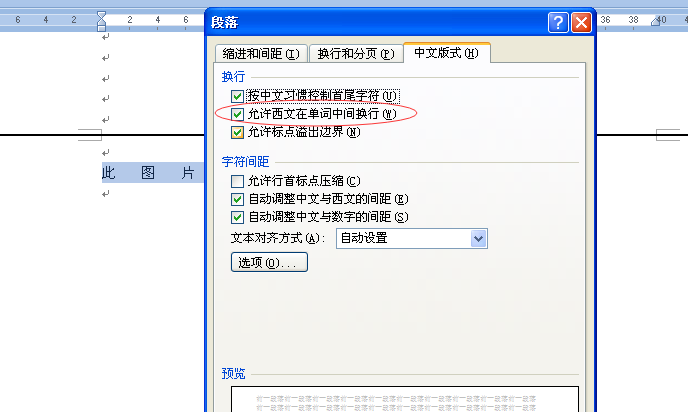
以上三种方法都可以解决Word字体间距过大的问题,你学会了吗?